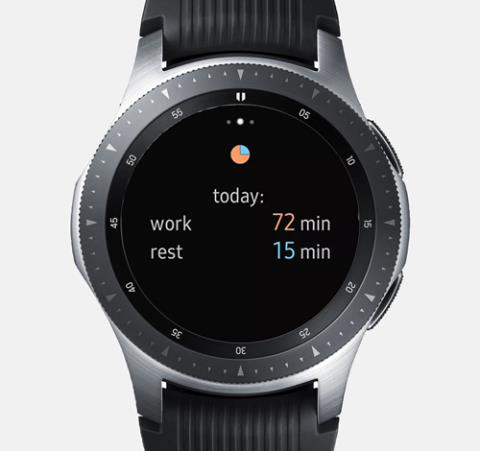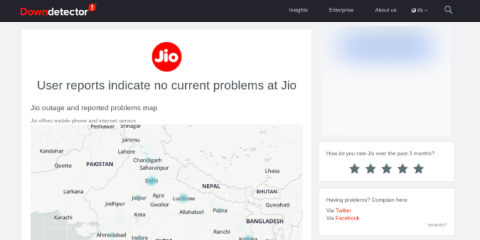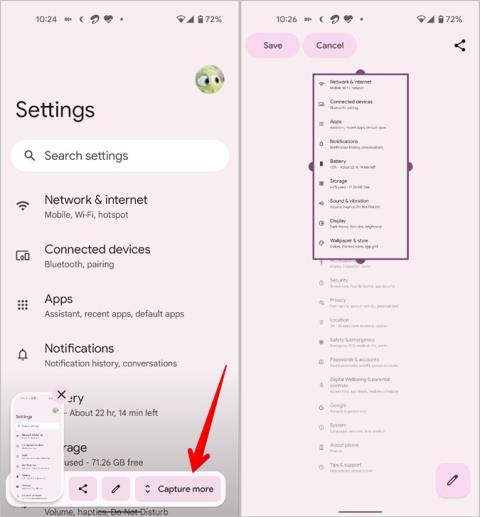Entonces, estás instalando una nueva aplicación en tu Android. Pero en el momento en que presiona el botón de instalación, hay un error de "memoria insuficiente". Ahora, siempre puede volver atrás y hacer algo de espacio, desinstalando aplicaciones menos utilizadas. Pero hay una alternativa mejor.
Puede convertir parte del espacio libre de la tarjeta SD en memoria interna. Y luego usar ese espacio, para instalar aplicaciones.
Desde Android KitKat en adelante, no puede instalar aplicaciones en su tarjeta SD. Solo puede usar para guardar imágenes, videos y datos de aplicaciones. Sin embargo, con acceso de root y aplicaciones como link2SD, puedes cambiar eso. El proceso no es del todo obvio, pero una vez que lo configuras, todo funciona a la perfección.
¿Qué necesito?
Antes de comenzar, asegúrese de tener:
- Un Android rooteado con ranura para tarjeta SD
- Una tarjeta SD (obviamente)
- Acceso a Internet para instalar aplicaciones (como link2sd y AParted)
Cómo vamos a hacerlo
Ahora, vamos a hacer esto en 4 pasos:
Paso 1: Rootee su dispositivo
Paso 2: Realice una copia de seguridad de los datos de su tarjeta SD
Paso 3: Cree una partición en su tarjeta SD
Paso 4: Instale y configure Link2SD
Entonces empecemos;
#1 Rootea tu Android
Vincular aplicaciones a la tarjeta SD requiere permiso de nivel raíz. Por lo tanto, asegúrese de rootear su dispositivo, si aún no lo ha hecho.
Ahora, ¿cómo hago eso? Bueno, desafortunadamente, no hay una sola forma de rootear todos los androides. Cada dispositivo es diferente y también lo es el proceso de enraizamiento.
La mejor manera de averiguar cómo rootear su Android es haciendo un simple Google con el nombre de su dispositivo. Además, verifique si su dispositivo es compatible con Kingo root , una popular aplicación de raíz con un solo clic.
Una vez que tenga un teléfono inteligente rooteado, siga con el siguiente paso.
#2 Realice una copia de seguridad de los datos
Antes de instalar aplicaciones en su tarjeta SD, primero deberá formatearla. Y este ' formatear tu tarjeta de memoria ' borrará todo lo que tengas en ella. Entonces sí, asegúrese de haber creado una copia de su contenido.
Puede realizar la copia de seguridad conectando su teléfono a la computadora a través de un cable USB y luego copiar los archivos a su disco duro. O, si tiene una red Wifi, use Airdroid . Es rápido y no requiere ningún cable.
Una vez que haya realizado la copia de seguridad, vaya al siguiente paso.
#3 Particione su tarjeta SD:
Cada sistema operativo tiene su propia preferencia para el sistema de archivos.
La mayoría de las tarjetas de memoria están en formato FAT32, lo cual es bueno cuando desea usarlas con Windows y MAC. Pero como también queremos usar esta tarjeta SD como almacenamiento interno, tendremos que formatear una parte de ella en ext2, un sistema de archivos popular para Linux.
Entonces, en pocas palabras, crearemos dos particiones en la tarjeta SD:
La mitad estará en formato ext2, que se usará como nuestra memoria interna
. La otra mitad estará en formato fat32 para que podamos usarla como tarjeta SD normal para almacenar fotos y videos, etc.
Para simplificar este tutorial, tomaré una tarjeta de 2 GB y formatearé 1 GB a FAT32 y la otra mitad a ext2.
Así que sigue los pasos
1. Antes de realizar cualquier cambio en su tarjeta SD, primero vaya a la configuración y desmóntela.
2. A continuación, instale AParted y ábralo. Le pedirá permiso de root, concédalo.
¿Por qué AParted?
Bueno, hay algunos tutoriales en la web que sugieren usar una herramienta de escritorio (como la herramienta de mini partición ) para particionar su tarjeta SD. Pero ese es solo un proceso tedioso: quitar la tarjeta de su teléfono, insertarla en la computadora y luego repetir el mismo proceso nuevamente. Es una pérdida de tiempo.
En cambio, si usa AParted, puede obtener el mismo resultado en menos tiempo y con el mínimo esfuerzo. La aplicación funciona bien. Sin embargo, si tiene algún problema, siempre puede usar la herramienta de mini partición.
3. Ahora, para crear una partición, toque la parte 1, en formato, seleccione fat32 y, para el tamaño, especifique el almacenamiento que desea asignar a su tarjeta de memoria.
Asignaré la mitad, es decir, 1 GB, pero puedes elegir lo que quieras.
4. A continuación, toque el 'signo más verde ' y aparecerá la ventana de la parte 2. En formato, seleccione ext2 (también puede seleccionar ext3 o ext4, pero si no sabe cuáles son, quédese con ext2 solamente). Y nuevamente, asigne el espacio restante a la parte 2.
Una vez hecho esto, toque aplicar cambios y luego confírmelo. En cuestión de segundos, formateará su tarjeta SD en dos particiones diferentes.
Para confirmar si la partición fue exitosa o no, vaya a su configuración de almacenamiento. Verás que el tamaño de tu tarjeta SD se reduce a la mitad. Sin embargo, no podrá ver la partición ext2.
#4 Instalar y configurar link2sd
Finalmente, es hora de mover todas las aplicaciones voluminosas a la tarjeta SD.
Para ello, utilizaremos una aplicación gratuita llamada link2sd. Ahora, hay otras alternativas a esta aplicación (como apps2sd ), pero no mueve todos los archivos a SD.
Además, también hay una versión pro de link2SD en Play Store. Y la única diferencia entre la gratuita y la de pago es que la última no tiene anuncios y también puede mover los datos de la aplicación a la tarjeta SD.
Ahora, en la mayoría de las situaciones, los datos de esta aplicación no serán un gran problema. Por lo general, es alrededor del 10% del almacenamiento total que está moviendo. Sin embargo, si desea eso, continúe y obtenga la versión paga. También es una buena manera de apoyar al desarrollador.
Para este caso, optaré por la versión gratuita de la tarjeta link2SD.
1. Comience instalando link2SD desde Play Store. Luego ábrelo y dale un acceso de root.
2. Seleccione el sistema de archivos para su memoria de Internet. Si recuerda, hemos configurado el formato ext2 para eso, así que selecciónelo y reinicie el dispositivo.
3. Ahora, una vez que haya reiniciado su Android, abra la aplicación link2SD nuevamente. Verá todas las aplicaciones que ha instalado en su dispositivo.
Para mover aplicaciones a su tarjeta SD, puede filtrar las aplicaciones que están en su memoria de Internet y luego buscarlas según el tamaño.
4. Ahora, para moverlos, toque los 3 puntos verticales en la parte superior derecha y seleccione selección múltiple y seleccione las aplicaciones que desea mover.
Evitaría mover las aplicaciones del sistema a la tarjeta SD, porque si las desinstala accidentalmente o quita su tarjeta, otras aplicaciones dependientes pueden comportarse mal. Por lo tanto, evite las aplicaciones del sistema si puede.
5. Una vez que haya terminado de seleccionar las aplicaciones, vuelva a tocar los tres puntos verticales y, en el menú, seleccione > mover a la tarjeta SD > asegúrese de que todos los tipos de archivos estén marcados > Aceptar. Y eso es todo, todas las aplicaciones que seleccionó se moverán a la tarjeta SD.
6. Para asegurarse de que todas las aplicaciones futuras, se instalen automáticamente en la tarjeta SD> vaya a configuración> marque enlace automático.
Para desinstalar aplicaciones, puede diferenciar las aplicaciones de la tarjeta SD y luego desinstalarlas. Además, de ahora en adelante, piénselo dos veces antes de retirar su tarjeta SD, ya que ahora también está almacenando sus aplicaciones en ella.
En general, link2sd es una de esas aplicaciones que configuraste una vez y te olvidaste.
Relacionado: 6 consejos útiles para liberar espacio en su dispositivo Android
#Imagen superior de Pixabay